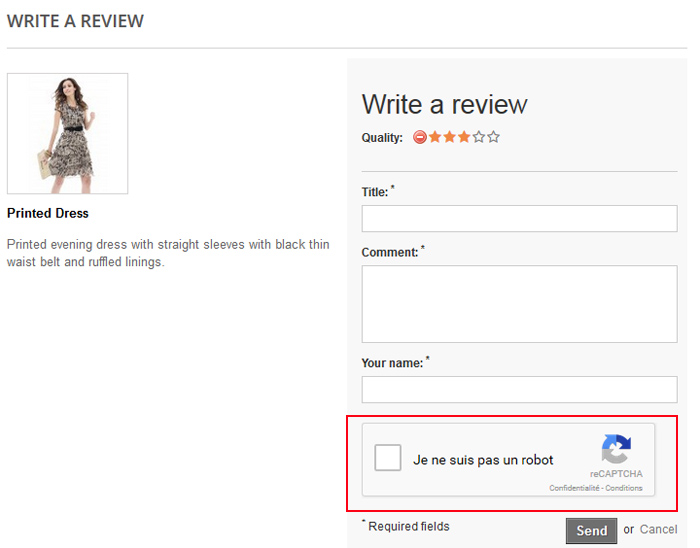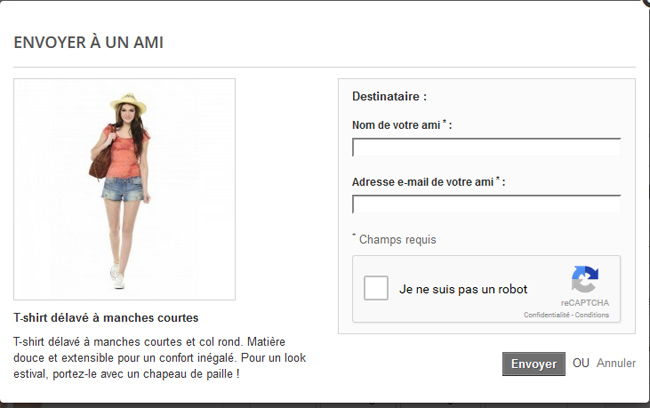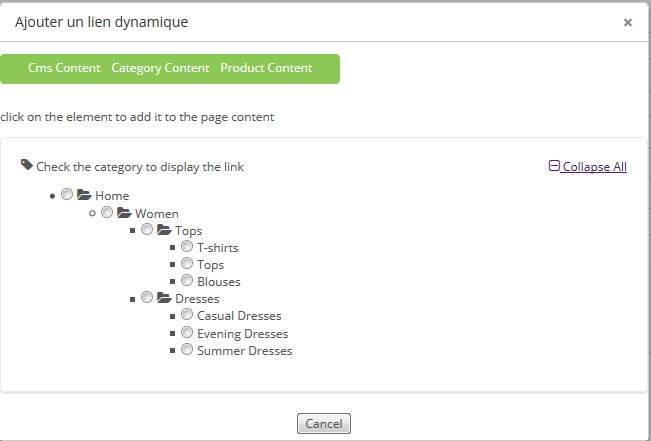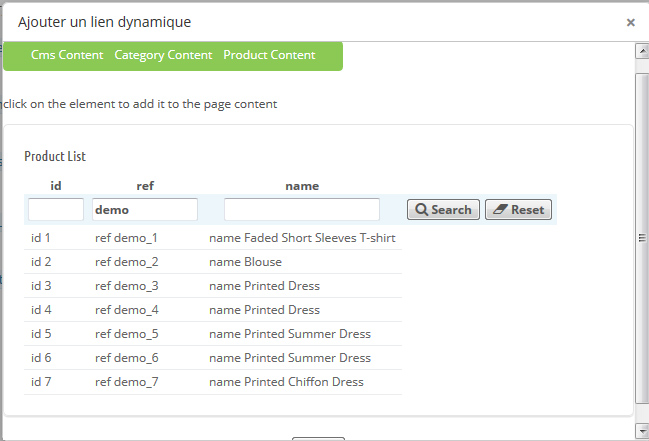Prestashop 14 : Limiter la quantité des produits téléchargeables à 1 dans le panier
Petite astuce rapide pour Prestashop 1.4.
Si vous vendez des produits téléchargeables qui n’ont aucun intérêt à être ajouté au panier plus d’une fois, voici comment limiter cela rapidement.
Dans le fichier override/classes/Cart.php saisissez le code suivant :
Les codes ajoutés sont lignes 42,43 et 53-55
1 2 3 4 5 6 7 8 9 10 11 12 13 14 15 16 17 18 19 20 21 22 23 24 25 26 27 28 29 30 31 32 33 34 35 36 37 38 39 40 41 42 43 44 45 46 47 48 49 50 51 52 53 54 55 56 57 58 59 60 61 62 63 64 65 66 67 68 69 70 71 72 73 74 75 76 77 78 79 80 81 82 83 84 85 86 87 88 89 90 91 92 93 94 95 96 97 98 99 100 101 102 103 104 105 106 107 108 109 110 111 112 113 114 115 116 117 118 119 120 121 122 123 124 125 126 127 128 | <?php |
Prestashop 14 : Limiter la quantité des produits téléchargeables à 1 dans le panier Lire la suite »
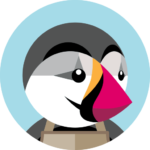 Prestashop est une solution e-commerce facile et pratique à mettre en œuvre.
Prestashop est une solution e-commerce facile et pratique à mettre en œuvre.